EXCEL怎样求平均数
1、首先,我露译炼们打开我们的电脑,然后我们打开我们电脑上面的excel,之后我们在里面输入一些数字,然后我们点击选中图示中的单元格;
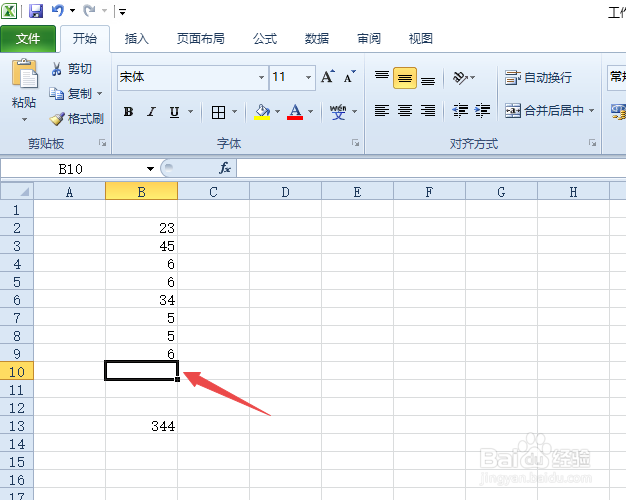
2、之后我们点击工具栏中的公式;
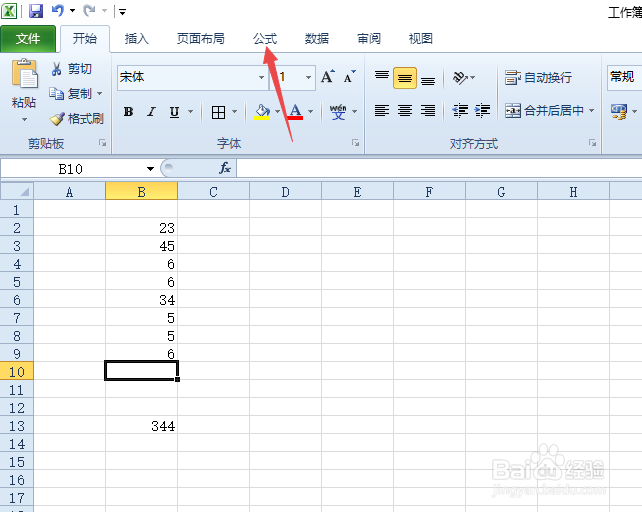
3、然后我们点击自动求和边上的下拉箭头;
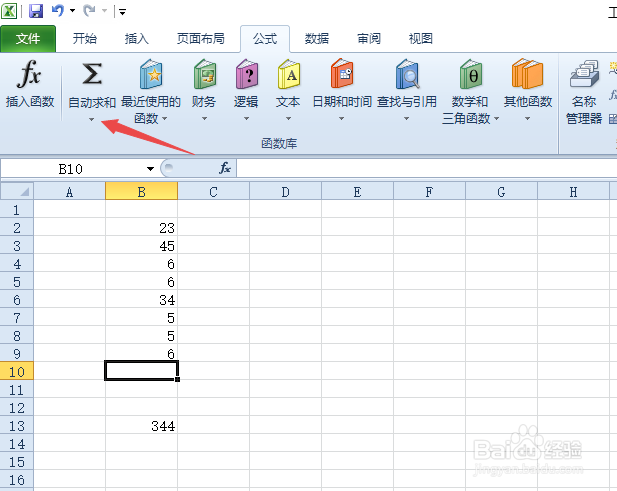
4、弹出的界面,我们点击平均值,这个平均值其实也就是平均数;
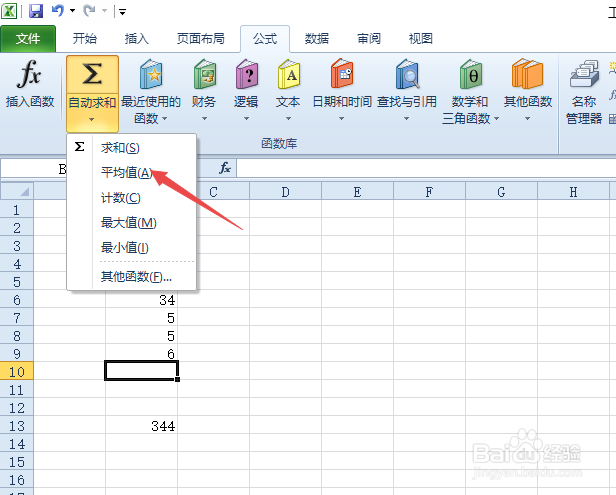
5、之后弹出的界面如图所示,此时里面的就是平均数的函数,如果我们能够记住的董棍话,后续也是可以直接输入这样的函数的,之后我们按回车键;
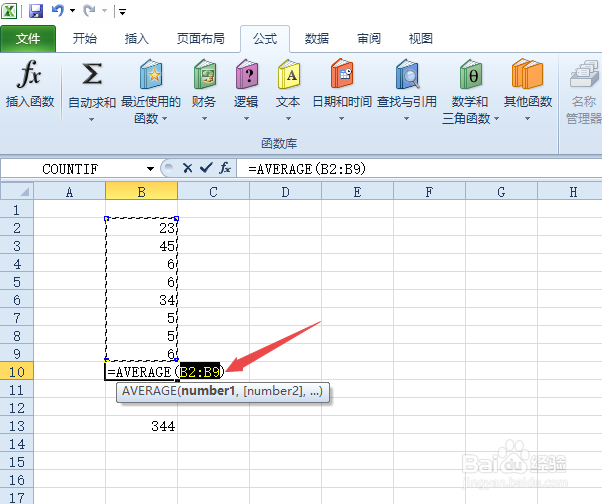
6、结果如图所示,这样我们就求出这组数字的平均数了。
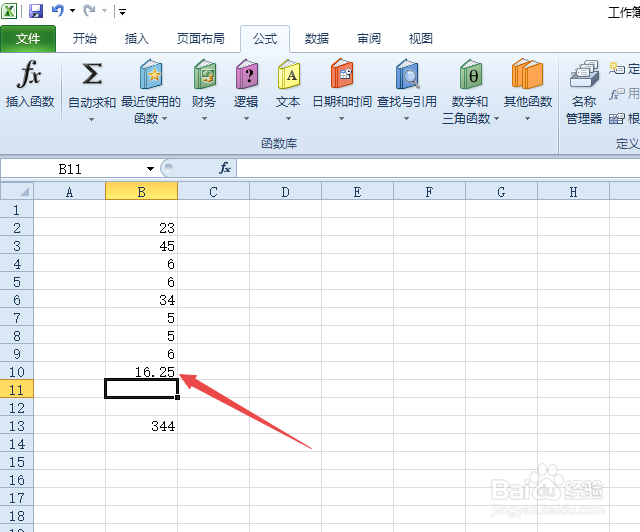
7、我们删除刚刚的平均数,然后我们点击选中图示中的单元格,之后我们点击公式,然后点击自动求和边上的下拉箭头,弹出的界面,我们继续点击平均值;
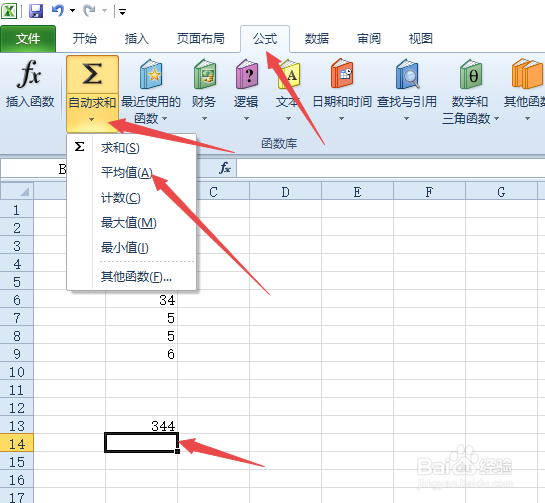
8、之后我们就可以看眠牢到此时就选择了一个数字,我们需要将选择区域进行扩大,我们要向上拉伸;

9、然后我们就选中了所有数字了,如果跨列的话,我们还可以通过Ctrl键来选择其他的数字,之后我们就可以按回车键了;
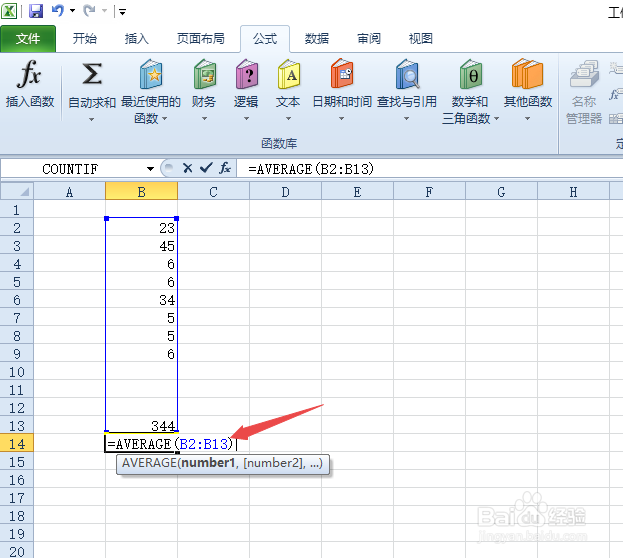
10、这样我们就计算出不相连的数字平均数了。相信大家现在都会了。
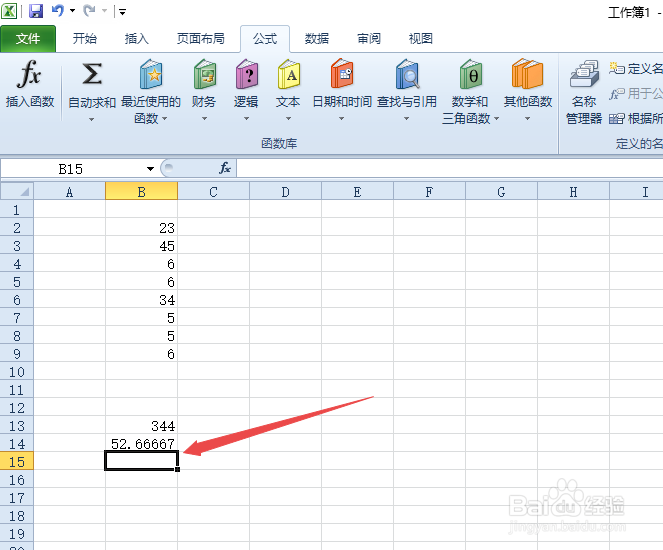
声明:本网站引用、摘录或转载内容仅供网站访问者交流或参考,不代表本站立场,如存在版权或非法内容,请联系站长删除,联系邮箱:site.kefu@qq.com。
阅读量:138
阅读量:151
阅读量:71
阅读量:163
阅读量:95